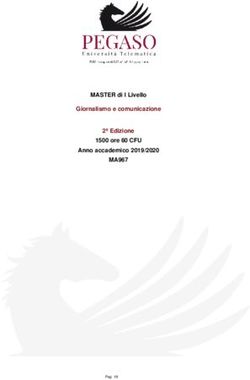ISCRIZIONI ON-LINE MANUALE D'USO - CRE - Centro Ricreativo Estivo
←
→
Trascrizione del contenuto della pagina
Se il tuo browser non visualizza correttamente la pagina, ti preghiamo di leggere il contenuto della pagina quaggiù
COMUNE DI RAVENNA
AREA INFANZIA, ISTRUZIONE E GIOVANI
Servizio Diritto allo Studio
Ufficio Ristorazione Scolastica e Centri Estivi
ISCRIZIONI ON-LINE
CRE – Centro Ricreativo Estivo
MANUALE D’USO
1Accesso con SPID
Per effettuare la registrazione al servizio di iscrizioni on line, collegarsi al
seguente link:
https://sosiaweb.comune.ra.it/UserLoginFedera/LoginFederaN.a
spx
Compare la seguente maschera:
Si procede con l’accesso tramite SPID (per l’accesso attraverso le altre
identità digitali procedere seguendo le indicazioni del portale).
NOTA: Appena sarà disponibile anche l’accesso tramite CIE o CNS ne sarà data
immediata evidenza sul sito
2Cliccando sul pulsante “Entra con SPID” il portale chiede di scegliere
l’Identity Provider attraverso la seguente maschera:
Compilare i campi “Nome utente” e “Password”:
3Scegliere l’opzione preferita per la ricezione del codice temporaneo(otp):
Nella seguente maschera cliccare sul pulsante “Iscrizioni”:
4Registrazione senza Identità Digitale
per chi è già in possesso di credenziali
utilizzate per precedenti iscrizioni on
line ai servizi scolastici/educativi
(solo fino al
30/09/2021)
Per effettuare l’accesso al servizio di iscrizioni on line, collegarsi al
seguente link:
http://sosiaweb.comune.ravenna.it/UserLogin/LoginUser.aspx
Compare la seguente maschera:
QUESTA PAGINA E’ ATTIVA FINO A 30/09/2021 E POSSONO ACCEDE SOLO GLI
UTENTI CHE SONO GIA’ IN POSSESSO DI CREDENZIALI (utente e password)
PRECEDENTEMENTE RILASCIATE DAL SISTEMA. NON VENGONO RILASCIATE
NUOVE CREDENZIALI
DAL 01/10/2021 QUESTA PAGINA NON SARA’ PIU’ ATTIVA IN QUANTO
6
L’ACCESSO POTRA’ AVVENIRE SOLO ATTRAVERSO L’UTILIZZO DI UNA
IDENTITA’ DIGITALE
comuncazione resa in applicazione dell' art. 24 c.4 del D.L. 16/07/2020 nr.76 coordinato conPer utenti già registrati che hanno dimenticato la Password:
Cliccare sul pulsante “Credenziali dimenticate?”
Inserire l’indirizzo e-mail dell’utente e cliccare su “OK”; compare un
messaggio di invio mail con password temporanea per l’accesso.
8Inserire nel campo “Utente” l’Username e nel campo “Password” la
password, indicati nella mail ricevuta e cliccare su “Login”.
Compilare la maschera inserendo in “Login” l’Username indicato nella
mail, in “Vecchia password” la password indicata nella mail e in “Nuova
password” una nuova password personalizzata di almeno 8 caratteri
alfanumerici.
Cliccare su “OK”.
9Compilare con i nuovi dati.
QUESTA PAGINA E’ ATTIVA FINO A 30/09/2021 E POSSONO ACCEDE SOLO GLI
UTENTI CHE SONO GIA’ IN POSSESSO DI CREDENZIALI (utente e password)
PRECEDENTEMENTE RILASCIATE DAL SISTEMA. NON VENGONO RILASCIATE
NUOVE CREDENZIALI
DAL 01/10/2021 QUESTA PAGINA NON SARA’ PIU’ ATTIVA IN QUANTO L’ACCESSO
POTRA’ AVVENIRE SOLO ATTRAVERSO L’UTILIZZO DI UNA IDENTITA’ DIGITALE
10
comuncazione resa in applicazione dell' art. 24 c.4 del D.L. 16/07/2020 nr.76 coordinato con la
Legge di conversione 11 settembre 2020, n. 120Dopo la registrazione, compare la seguente maschera:
Cliccare sul pulsante “Iscrizioni”.
Cliccare sul pulsante “Servizi”.
11Compare la seguente maschera:
Cliccare sul pulsante “Nuova domanda” per iniziare l’iter
dell’iscrizione.
Prima di iniziare la compilazione della domanda on-line è
necessario leggere attentamente il bando di iscrizione.
12Cliccare sul pulsante “Nuova domanda” per iniziare l’iter dell’iscrizione.
_________________________________________________________
Prima di iniziare la compilazione della domanda on-line è necessario
leggere attentamente il bando di iscrizione.
_________________________________________________________
13Inserimento della domanda
Nella parte superiore dello schermo è possibile monitorare il percorso che si sta
compiendo ed eventualmente tornare ad una delle maschere precedenti.
Con il tasto “Indietro” si ritorna alla maschera precedente.
Con il tasto “Avanti” si procede con l’iscrizione.
Si apre la maschera che permette di selezionare il Servizio richiesto.
Dopo aver scelto il servizio cliccando su CRE 2021 - Centro ricreativo estivo
Primarie nel riquadro di destra mettere il flag in corrispondenza dei turni per i quali si
intende fare l’iscrizione e cliccare sul pulsante “Avanti”.
14Se compilando la domanda ci si accorge di aver scelto i turni sbagliati, oppure si
vogliono aggiungere o togliere dei turni, bisogna cliccare sul pulsante indietro fino a
quando compare la seguente maschera:
Cliccare sul simbolo del “cestino” per confermare la cancellazione della domanda e rifare
la procedura dall’inizio.
15Dopo aver scelto i turni corretti e cliccato sul pulsante “Avanti”, compare la seguente
maschera:
Mettere il flag in corrispondenza del nominativo del bambino da iscrivere (utente) nella
colonna a destra denominata “Selezionare utente del servizio”.
Per tutti gli altri componenti del nucleo è obbligatorio scegliere dal menù a tendina il
grado di parentela rispetto all’utente.
Cliccare sul pulsante “Avanti”.
Qualora l’utente da iscrivere (o altri componenti del nucleo familiare) non fosse presente
in anagrafe perché non residente, sarà possibile inserire una scheda anagrafica nuova
cliccando su .
16Compilare la maschera con i dati anagrafici di ciascun componente da aggiungere
inserendo tutti i dati obbligatori contrassegnati con *.
Qualora i dati del domicilio siano uguali a quelli della residenza premere il pulsante “copia
dati residenza”.
Cliccare sul pulsante “Salva”.
17Dopo aver cliccato sul pulsante “Avanti” compare la seguente maschera:
Compilare questa maschera con i recapiti (mail, numeri di cellulare) indicando un numero di
cellulare come “preferenziale” mettendo in corrispondenza del numero il flag nella casella
“Pref.”.
Dopo aver inserito tutti i recapiti, cliccare sul pulsante “Avanti”.
Nella maschera “DATI DOMANDA” aprire il menù a tendina per scegliere l’eventuale
fascia di precedenza da attribuire o, in caso di assenza di fascia di precedenza,
selezionare “00 Bambino senza fascia di precedenza”.
In caso di presenza di più fasce di precedenza deve essere selezionata la più favorevole.
Cliccare sul pulsante “Avanti”.
18Nella maschera “ISTITUTI” Si deve inserire una sola sede per turno.
19In caso di inserimento di più sedi per turno compare il seguente errore:
“Selezionare al massimo 1 istituto”
Se invece non si inserisce la sede in un turno richiesto (es. turni richiesti 1°, 2° e 3° e si
inserisce la sede solo nel 1° e 2° turno e non nel 3°) compare questo errore:
“Selezionare almeno 1 istituto”
20Nella maschera “DICHIARAZIONI” bisogna aprire tutte le “freccine” e rispondere alle
domande corrispondenti. Alcune sono obbligatorie e se non vengono compilate viene
segnalato l’errore, altre non sono obbligatoriamente da compilare, a seconda del caso.
21Nella dichiarazione “FREQUENTANTE LA SCUOLA PRIMARIA” è obbligatorio
compilare i campi: Nome Istituto, Comune di Ravenna (o “Altro Comune” – indicare
comune).
Nella dichiarazione “BAMBINO CON BISOGNI SPECIALI” flaggare “Sì - mi impegno a
trasmettere entro il 05/06/2021 via mail cresostegno@comune.ravenna.it il MODULO DI
RICHIESTA EDUCATORE DI SOSTEGNO allegato nel link a piè di pagina” nel caso in
cui tale modulo non sia allegato alla domanda di iscrizione al CRE.
22Nella dichiarazione “DATI PROFESSIONE MADRE” e “DATI PROFESSIONE
PADRE” bisogna compilare tutti i dati richiesti: Professione, Ditta/Ente, indirizzo,
località e telefono.
In caso di lavoro stagionale, oltre a compilare tutti i campi relativi alla professione,
bisogna flaggare anche “lavoro stagionale (da documentare entro l’inizio della
frequenza)”.
In caso di situazione MONOGENITORIALE (mancanza di 1 genitore per vedovanza,
non riconoscimento da parte di un genitore, separazione legale o divorzio) bisogna
flaggare la voce “Madre (o Padre) Assente” nella dichiarazione dell’altro genitore.
Se si flagga “lavoro stagionale” e non si compilano i relativi campi della professione
svolta compare il seguente errore:
Elenco errori DATI PRFESSIONE MADRE (se indicato LAVORO STAGIONALE)
Verificare la seguente segnalazione
DATI PROFESSIONE MADRE : Indicare Obbligatoriamente i dati della professione oppure selezionare Madre Non
Occupata … o Madre Assente
23Nella dichiarazione “SALUTE” bisogna indicare la presenza o meno di segnalazioni di
carattere sanitario che richiedono somministrazioni di farmaci.
Inoltre bisogna indicare anche la presenza o meno di Allergie certificate.
24Nella dichiarazione “ALIMENTAZIONE” bisogna indicare la presenza o meno di una
dieta etico religiosa o una dieta speciale autorizzata con certificato del Pediatra di
famiglia o di Comunità.
Se non è presente nessuna dieta bisogna flaggare “Nessuna Dieta”.
25In “DICHIARAZIONI OBBLIGATORIE” è obbligatorio flaggare tutte le opzioni.
Cliccando su “Avanti” si arriva alla maschera “ALLEGATI”.
ATTENZIONE:
Allegare eventuale MODULO DI RICHIESTA EDUCATORE DI SOSTEGNO
allegato nel link a piè di pagina nella maschera “DICHIARAZIONI OBBLIGATORIE”
(per fascia di precedenza 2 bambini con bisogni speciali).
Qualora non ci siano allegati da inserire, proseguire direttamente cliccando sul pulsante
“Avanti”.
In caso di allegati da inserire occorre:
1. Cliccare sul tasto “Nuovo”
262. Scrivere una descrizione e poi scegliere il tipo allegato dal menù a tendina
3. Cliccare sul pulsante Sfoglia e cercare il file da importare poi cliccare su Apri
274. Cliccare sul tasto Carica documento e poi Salva
5. Rifare la procedura partendo dal tasto “Nuovo” per caricare altri allegati.
Cliccare sul tasto “Avanti”.
28La maschera successiva è quella di “RIEPILOGO” della domanda e con il tasto
“Inoltra” si arriva all’effettivo inoltro della domanda all’Ufficio.
Prima di cliccare sul tasto “Inoltra” controllare che tutti i dati inseriti siano corretti.
N.B.:
Dopo aver inoltrato la domanda d’iscrizione, non sarà più possibile modificarla.
29Stampa della domanda
Dopo l’inoltro stampare la domanda d’iscrizione in quanto in calce alla stampa compare
il numero di ricevuta e il numero di protocollo.
Visualizzazione della domanda
Dopo l’inoltro, la domanda potrà solo essere visualizzata ma non sarà più possibile
modificare i dati o cancellare l’iscrizione.
In caso di necessità di modifiche o integrazioni alla domanda, entro la data di scadenza
del bando di iscrizione, inviare una comunicazione all’indirizzo e-mail
dirittoallostudio@comune.ra.it allegando la fotocopia del documento di identità del
dichiarante.
La domanda inserita sarà presente nella griglia “Elenco domande” e potrà essere
visualizzata cliccando sul numero della domanda.
30Puoi anche leggere